Comment installer un certificat SSL sur un site WordPress
Publié: 2023-04-19L'installation d'un certificat SSL n'est pas un processus difficile. C'était le cas, mais plus maintenant.
Il est facile de se laisser submerger par le nombre de tutoriels en ligne, surtout lorsque chacun semble parler d'un processus complètement différent. À vrai dire, beaucoup sont obsolètes et suivre ces instructions finira par vous faire perdre beaucoup de temps.
Jamais peur. Dans cet article, nous vous montrerons exactement comment ajouter un SSL à un site Web WordPress. La meilleure partie est que vous n'avez pas besoin de connaître la programmation.
La sécurité du site Web est cruciale, mais ne doit pas être difficile. Puisque vous êtes ici, vous vous souciez de la sécurité. Installez le meilleur plugin de sécurité et protégez vos visiteurs.
1. Qu'est-ce que SSL ?
Secure Sockets Layer, plus communément appelé SSL, est un protocole de sécurité utilisé par les propriétaires de sites Web responsables pour crypter toutes les communications vers et depuis votre site Web. Lorsque SSL est installé sur un serveur Web, un visiteur verra un cadenas rassurant à côté de l'URL de votre site Web.

La question la plus importante est pourquoi devriez-vous crypter toutes les communications vers et depuis mon site Web ? En termes simples, c'est parce que vous voulez protéger vos visiteurs contre le vol de leurs informations par des pirates. Des informations telles que les détails de la carte de crédit, les noms d'utilisateur et les mots de passe, et les informations d'identification personnelle. Bref, les trucs sensibles.
Il existe également des angles importants de confidentialité et de sécurité. Nous les aborderons plus en détail ci-dessous.
2. Comment installer un certificat SSL dans WordPress ?
Il y a quelques années, la mise en place de SSL sur votre site Web était une affaire très lourde. Heureusement, les choses ont radicalement changé depuis la création de Let's Encrypt.
Let's Encrypt a permis à chaque site Web d'avoir un certificat SSL gratuitement - sans frais cachés. La meilleure partie est que la plupart des principaux hébergeurs Web prennent en charge les SSL Let's Encrypt. Ils font tout le travail difficile de configuration du certificat et tout ce que vous avez à faire est de cliquer sur un bouton.
Remarque : Vous avez le choix entre différents types de certificats : un certificat de domaine ou un certificat d'organisation ou de validation étendue. Si vous ne savez pas ce qu'ils sont, nous avons couvert les différents types de certificats SSL ici.
Nous allons vous montrer comment configurer SSL sur les 5 hébergeurs web les plus populaires :
- Allez papa
- Bluehost
- SiteGround
- Hostgator
- Cloudways
Important : Avant d'apporter des modifications, effectuez une sauvegarde complète de votre site. La moindre chose peut rendre votre site inaccessible, et l'idée est de rendre votre site Web plus sûr pour les visiteurs. pas le leur enlever entièrement.
> GoDaddy
Si vous êtes abonné aux plans d'hébergement géré de GoDaddy, un certificat SSL est automatiquement installé sur votre site. Mais si vous êtes abonné à d'autres plans, vous devrez acheter un certificat et l'installer.
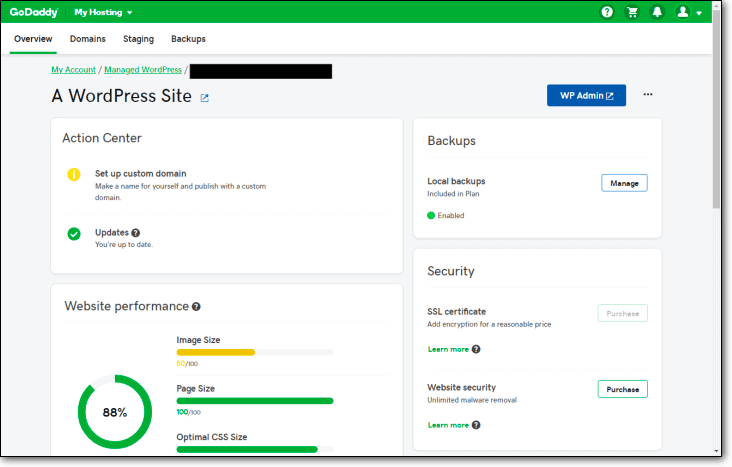
Voici comment:
Étape 1 : Demander un certificat : Après l'achat, vous devez demander un certificat pour votre domaine à partir d'ici.
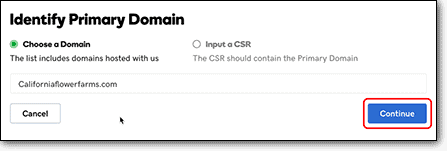
Étape 2 : Vérifier la propriété du domaine : Si vous souhaitez installer un certificat de domaine simple, GoDaddy enverra un lien à votre adresse e-mail.
Pour les autres types de certificats, GoDaddy vérifiera votre identité. Vous devrez envoyer des documents et les membres de l'équipe GoDaddy vous contacteront pour vérification. Plus à ce sujet ici.
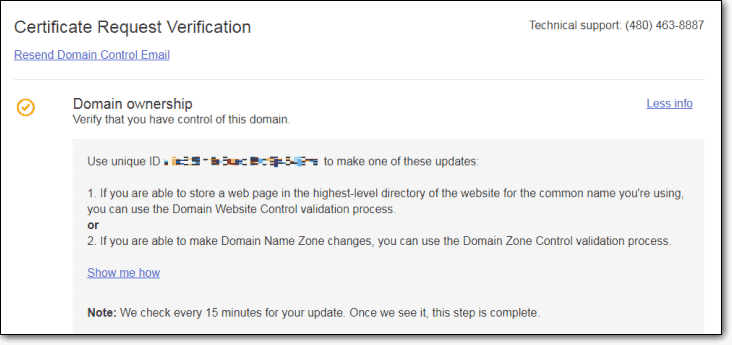
Étape 3 : Télécharger le certificat SSL : Accédez à la page de votre produit GoDaddy et accédez à Certificats SSL > Gérer , puis cliquez sur Télécharger le certificat .
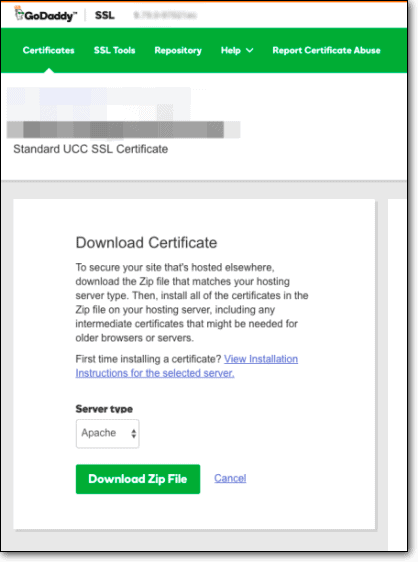
Étape 4 : Installer le certificat SSL : Pour installer le certificat, vous devez déterminer sur quel type de serveur votre site est hébergé. Accédez à la page de votre produit et accédez à Hébergement Web .
Les étapes pour ajouter un SSL à WordPress différeront d'un serveur à l'autre. Reportez-vous à ce guide pour identifier et obtenir les bonnes instructions pour votre serveur.
Remarque : si vous souhaitez installer un certificat SSL tiers, téléchargez le certificat auprès de l'autorité de votre choix, puis suivez l'étape 3, telle quelle.
> Bluehost
Bluehost offre un certificat de domaine gratuit à tous ses hébergeurs. Dans la plupart des cas, il est activé automatiquement. Si ce n'est pas le cas, il est simple de le faire manuellement :
Étape 1 : Connectez-vous à votre compte d'hébergement, puis accédez à Mes sites .
Étape 2 : Sélectionnez votre domaine et cliquez sur Gérer le site .
Étape 3 : Accédez à Sécurité et activez le certificat SSL gratuit.
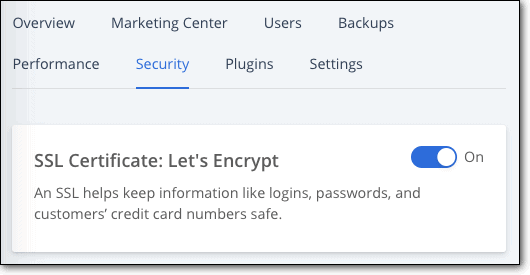
Si vous voulez un certificat de validation organisationnelle ou étendue, cela vous coûtera 49,99 $ par an. Dans ce cas, l'équipe de sécurité SSL de Bluehost vous aidera à installer le certificat. Nous avons une section ci-dessous pour expliquer quand vous devez choisir quoi.
Vous pouvez installer un certificat tiers, et vous pouvez le faire manuellement. Laissez-nous vous guider à travers les étapes :
Étape 1 : Téléchargez le certificat à partir d'une autorité SSL tierce.
Étape 2 : Ouvrez votre compte d'hébergement, allez sur cPanel.
Étape 3 : Ouvrez SSL/TLS et cliquez sur Générer, afficher, télécharger ou supprimer des certificats SSL .

Étape 4 : Sous la section Télécharger un nouveau certificat , téléchargez le certificat.
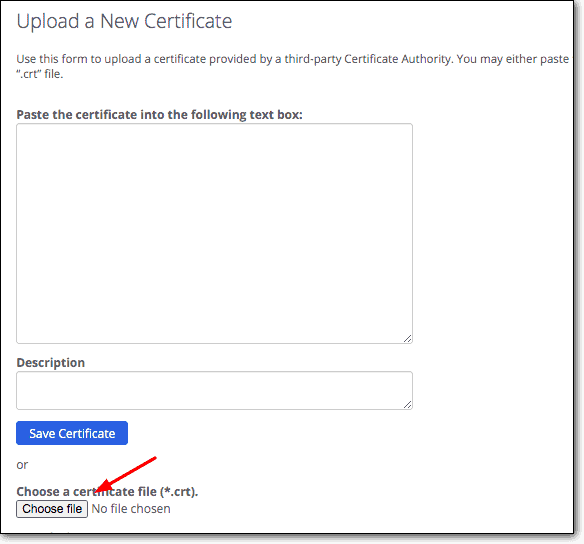
Étape 5 : Maintenant, revenez à la page SSL/TLS et ouvrez Gérer les sites SSL .
Étape 6 : Cliquez sur Parcourir le certificat . Tous les certificats installés apparaissent ici. Sélectionnez le certificat que vous venez d'installer. Cela remplira automatiquement les champs du certificat.

Étape 7 : Faites défiler vers le bas de la page et cliquez sur Installer le certificat . Vous obtiendrez une fenêtre contextuelle vous indiquant que le certificat a été installé avec succès.
Il faudra quelques heures pour que le certificat soit reflété sur votre site.
> SiteGround
SiteGround propose des certificats de domaine gratuits pour tous leurs plans d'hébergement. Pour l'activer, vous devez :
Étape 1 : Accédez au site Web sur votre tableau de bord SiteGround.
Étape 2 : Accédez à Outil de site > Sécurité > Gestionnaire SSL .
Étape 3 : Sélectionnez le domaine et cliquez sur Sélectionner SSL .
Étape 4 : Dans le menu déroulant, sélectionnez Let's Encrypt . Cliquez sur Obtenir .
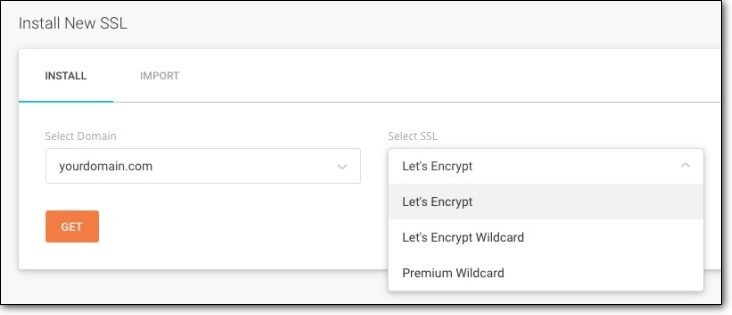
Pour installer un certificat Wildcard, vous devez d'abord le commander, puis suivre ce guide.
Malheureusement, vous n'avez pas la possibilité de passer à des certificats organisationnels ou à validation étendue, mais vous pouvez les importer à partir d'autorités SSL tierces. Nous parlons des certificats génériques, ainsi que des autres types, dans une section ci-dessous.
> Hostgator
Vous obtenez un certificat SSL gratuit avec tous les plans Hostgator. Mais vous avez la possibilité de passer à un certificat Extended Validated ou à un certificat Wildcard ou multi-domaine.
Étape 1 : Pour activer le certificat, vous devez vous rendre dans votre cPanel > Certificats SSL .
Étape 2 : Sélectionnez le domaine à sécuriser.
Étape 3 : Sélectionnez le type de certificat : Domaine ou Extended Validation ou Wildcard ou Multi-domain Certificate .
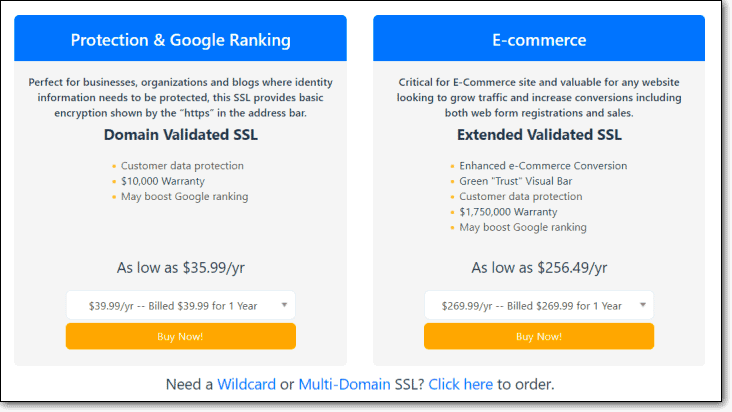
> Cloudways
Quel que soit le plan d'hébergement de Cloudways sur lequel vous vous trouvez, vous obtiendrez un certificat SSL gratuit. Vous devez cependant l'activer manuellement.
Voici comment:
Étape 1 : Connectez-vous à votre tableau de bord et accédez à Serveurs .
Étape 2 : Accédez à www > application > Application Management > SSL Certificates .
Étape 3 : Sélectionnez Let's Encrypt , puis saisissez votre adresse e-mail et votre nom de domaine . Cliquez sur Installer le certificat .
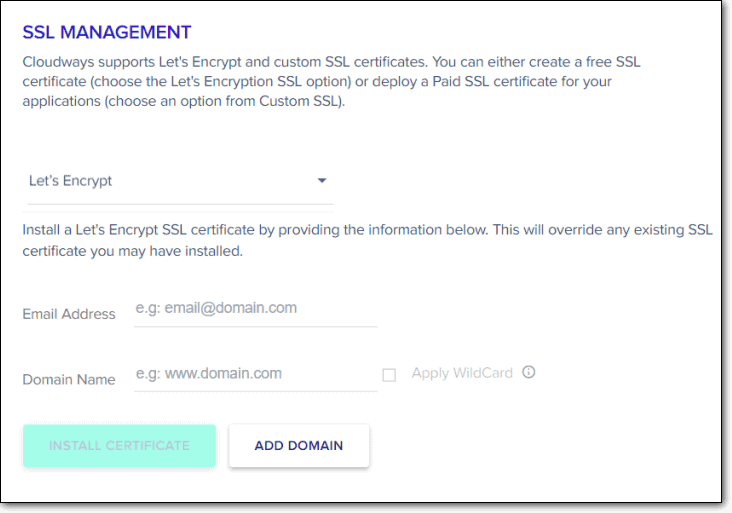
Mais disons que vous souhaitez utiliser un certificat tiers. Voici un guide sur la façon de l'installer.
Important : Si votre site Web ne figure sur aucun des hébergeurs Web ci-dessus, utilisez le guide cPanel ci-dessous pour installer un certificat SSL. Si votre hébergeur ne propose pas cPanel pour vous aider à gérer votre site Web, contactez-le pour obtenir un guide sur le processus d'installation.
Vous trouverez ci-dessous un guide sur la façon d'ajouter SSL à WordPress cPanel.
> cPanel
Pour ajouter un certificat SSL via cPanel, vous devez d'abord l'avoir acheté. Assurez-vous que le certificat est téléchargé sur votre ordinateur local avant de commencer l'installation.
Étape 1 : Connectez-vous à votre compte d'hébergeur et accédez à cPanel > SSL/TLS > Générer, afficher, télécharger ou supprimer des certificats SSL .

Étape 2 : Sur la page suivante, vous trouverez une section intitulée Télécharger un nouveau certificat . C'est ici que vous devez télécharger votre nouveau certificat.
Vous pouvez télécharger le fichier entier ou coller le contenu du certificat.
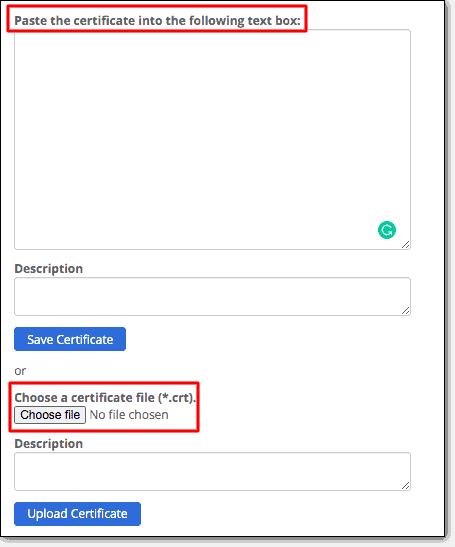
Étape 4 : Maintenant, revenez à la page précédente et ouvrez Gérer les sites SSL . Sélectionnez ensuite Parcourir le certificat .
Il vous montrera tous les certificats installés sur le serveur, y compris celui que vous venez de télécharger.
Étape 5 : Sélectionnez le certificat que vous venez d'installer. Et puis cliquez sur Utiliser le certificat .

Étape 6 : Maintenant, faites simplement défiler vers le bas et cliquez sur Installer le certificat .
En quelques secondes, vous recevrez une notification contextuelle vous indiquant que votre certificat a été installé avec succès.
3. Différents types de certificats SSL
Les certificats SSL peuvent être classés en fonction du nombre de sites et des validations qu'ils offrent.
Le plus souvent, un certificat de validation de domaine suffira, mais il vaut la peine de connaître toutes les options disponibles, puis de choisir le certificat SSL le plus approprié pour votre site Web.
→ Classification basée sur la validation
Nous avons établi qu'un certificat SSL est utilisé pour valider que votre site est légitime et que vous êtes le véritable propriétaire du site.
Il existe 3 différents types de validations que les certificats SSL peuvent offrir, et cela est directement lié au niveau de vérification qui vous est demandé :
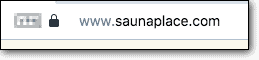
je. Validation de domaine (DV) : ici, il vous suffit de démontrer que vous contrôlez le site Web. Une vérification par e-mail suffit.


ii. Validation organisationnelle (OV) : pour obtenir ce certificat, vous devez valider que vous êtes le propriétaire du site Web. L'autorité de certification vous contactera via les informations fournies lors de la demande d'un certificat SSL.

iii. Extended Validation (EV) : les autorités de délivrance feront tout leur possible avant de délivrer ce certificat. Ils s'assurent d'abord que l'organisation représentée par votre site Web est légitime. Ensuite, ils vérifient la propriété et finalement contactent le propriétaire de l'entreprise pour confirmer qu'un certificat SSL a été demandé à leur nom.
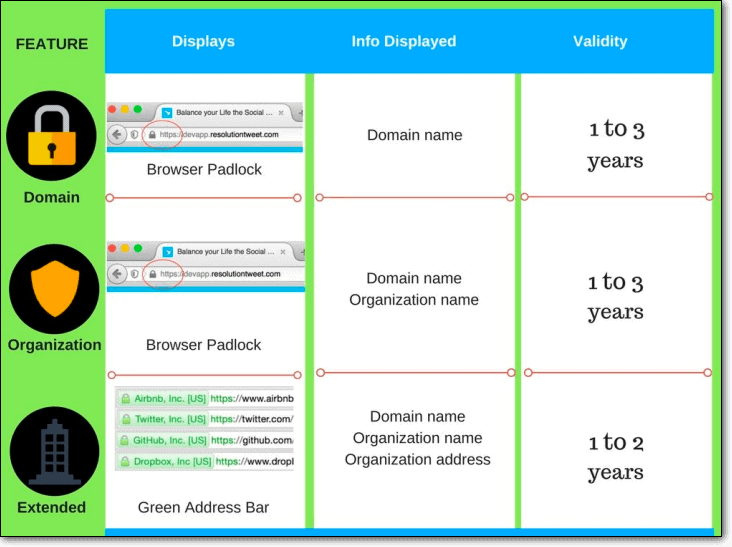
→ Classification basée sur le nombre de sites Web
je. Célibataire : parle de lui-même ; ce type de certificat est utilisé pour un seul domaine.
ii. Wildcard : Moins évidemment, ce certificat est utilisé pour les sites Web avec plusieurs sous-domaines.
iii. Multidomaine : également connu sous le nom de certificat unifié ou SAN (Subject Alternative Name), ce type de certificat est acheté pour un maximum de 100 domaines. Le but est d'économiser de l'argent et du temps en achetant plusieurs certificats en une seule fois. Cela dit, les domaines doivent être situés sur un seul serveur.
Si vous avez plusieurs sites Web à gérer, le suivi de chaque mise à jour et renouvellement peut être incroyablement fastidieux, sans parler du stress. Donnez un coup de fouet à WPRemote et localisez toutes les tâches de gestion de site Web dans un tableau de bord pratique.
4. Quel type de certificat convient le mieux à votre site Web ?
Déterminer le certificat dont vous avez besoin peut sembler difficile, mais faites-nous confiance, ce n'est pas aussi difficile que vous le pensez.
Pour faciliter les choses, nous vous dirons quel est le meilleur pour quel type d'entreprise.
- Pour les banques, les institutions financières et les grandes marques internationales de vente au détail ou de commerce électronique, les certificats de vérification d'entreprise sont la meilleure option. Ces certificats mettent l'accent sur la visibilité favorisant la confiance entre les visiteurs.
- Pour les marques de détail de taille moyenne qui collectent des informations personnelles à des fins de marketing, la validation organisationnelle est la meilleure option.
- Pour les petites entreprises qui ne collectent que les habitudes de navigation et les informations de messagerie, la vérification de domaine fonctionne parfaitement.
Alors que la validation organisationnelle et d'entreprise nécessite plus de vérification que le domaine, à première vue, elles se ressemblent.
Quel que soit le certificat SSL que vous choisissez, la sécurité du site Web ne s'arrête pas là. Le cryptage est un bon début, mais ce n'est qu'un début. Pour offrir à vos visiteurs l'expérience la plus sûre, vous avez besoin d'une suite de sécurité complète.
Obtenir un certificat tiers
Vous pouvez obtenir un certificat SSL de validation de domaine gratuit indépendamment de votre hébergeur. Il existe deux manières principales de procéder.
> Cloud Flare
1. Créez un compte sur Cloudflare.
2. Ensuite, ajoutez le site Web sur lequel vous souhaitez installer le certificat.
3. À l'étape suivante, assurez-vous de sélectionner le forfait gratuit .
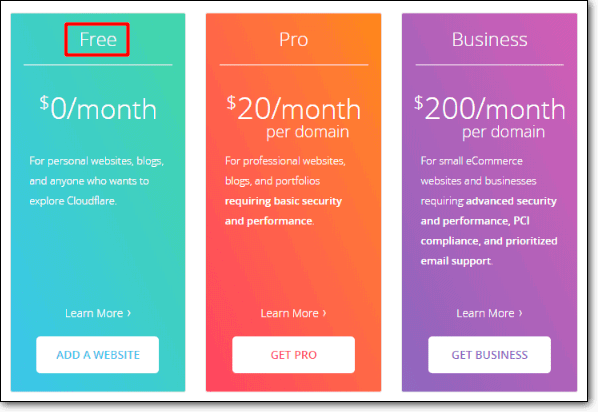
4. À ce stade, il vous sera demandé de mettre à jour vos NameServers . Cloudflare vous fournira un ensemble de nouveaux serveurs de noms. Vous devez vous connecter à votre compte d'hébergement et remplacer vos anciens serveurs de noms par le nouveau.
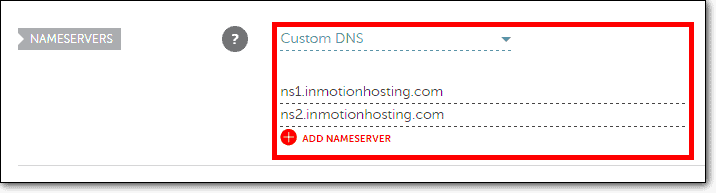
5. Revenez à votre compte Cloudflare et cliquez sur Continuer .
C'est ça! Le certificat SSL gratuit aura été ajouté à votre site Web. Cependant, il faudra jusqu'à 24 heures pour que le certificat commence à se refléter sur votre site.
> Chiffrons
Si vous êtes techniquement enclin, alors vous optez pour Let's Encrypt. Pour suivre le guide, vous devrez être à l'aise avec l'utilisation de la ligne de commande.
Remarque : Gardez à l'esprit que vous n'obtiendrez gratuitement qu'un certificat SSL de niveau de validation de domaine. Dans la plupart des cas, cela suffit pour vos besoins.
> Autorités de certification
Si vous avez besoin d'autre chose qu'un certificat SSL de base, vous pouvez en acheter un auprès d'une autorité de confiance. Cela ressemble à tout autre produit numérique, en ce sens que l'autorité fournira des renouvellements et un soutien réguliers. Voici quelques autorités de confiance :
- Comodo
- Digicert
- GeoTrust
- GlobalSign
- RapidSSL
Il existe de nombreuses raisons de choisir une solution en dehors des options d'achat d'actions fournies par votre hébergeur. Pensez-y, si vous voulez un certificat SSL indépendant de votre hébergeur, vous devriez également explorer d'autres options de sécurité, comme MalCare.
5. Que faire après avoir installé un certificat SSL ?
L'installation d'un certificat SSL ne représente que la moitié du travail. Vous devrez vous assurer que le certificat est correctement installé sur tous vos messages et pages.
J'espère que vous avez suivi nos conseils et pris la sauvegarde que nous avons suggérée en haut de ce guide. De même, avant de procéder à l'une des étapes de cette section (ou même dans les articles auxquels nous avons lié), veuillez effectuer une autre sauvegarde. Oui, c'est une douleur nécessaire, mais ne préféreriez-vous pas avoir ce filet de sécurité ?
Vous pouvez également installer notre plugin BlogVault. Des sauvegardes automatisées tous les jours et des sauvegardes supplémentaires en 1 clic qui enregistrent uniquement les modifications de votre sauvegarde précédente.
> Forcer HTTPS sur l'ensemble de votre site
Pour forcer SSL sur l'ensemble de votre site, vous devez suivre les étapes suivantes :
- Modifiez l'adresse de votre site sur votre tableau de bord WordPress.
- Insérez un extrait de code sur votre serveur d'hébergement.
Il existe des plugins qui vous aideront à faire les deux. Voici un guide complet sur la façon de forcer HTTPS sur WordPress.
> Mettre à jour Google Analytics, Google Search Console et d'autres services Web
Après avoir installé un certificat SSL, l'URL de votre site devient https://
Google Analytics et Search Console considèrent qu'il s'agit d'une URL différente. Google ne commencera pas à suivre votre site Web à moins que vous n'ajoutiez la nouvelle URL dans Analytics et la console.
Les plugins SEO comme Yoast devraient générer automatiquement un nouveau sitemap. Mais si ce n'est pas le cas, vous devrez le générer manuellement.
Dans notre article HTTPS vers HTTP WordPress, nous avons couvert toute la gamme des services Web pour lesquels vous devez mettre à jour l'URL de votre site Web.
Important : les certificats SSL sont délivrés pour une durée de 12 à 36 mois. Lorsque celui que vous avez expire, vous devrez le renouveler. Votre hébergeur ou votre autorité de certification peut vous proposer des options pour renouveler automatiquement le certificat, mais il est important de maintenir sa validité.
6. Pourquoi avez-vous besoin d'installer un certificat SSL ?
Si vous exploitez une boutique de commerce électronique, la sécurité des informations est plus évidente ; et souvent plus attendu. Les gens effectuent des transactions sur votre site Web et vous voulez vous assurer que vos clients ont l'expérience la plus sûre possible. Vous ne voulez pas que leurs informations personnelles soient compromises par un pirate informatique.
Mais disons que vous n'exploitez pas un site de commerce électronique. Vous gérez un site standard sans aucune activité transactionnelle. Y a-t-il un besoin de SSL pour ce type de site Web ?
Oui. Oui il y a.
Le besoin de cryptage dans ces cas et à son tour SSL est cependant plus nuancé. Il y a deux aspects à considérer ici : la sécurité et l'autre avec la confidentialité.
De plus, la meilleure sécurité possible devrait toujours être votre règle d'or pour votre site Web. Après avoir analysé des milliers de sites Web, nous connaissons les façons surprenantes et inattendues dont les pirates prennent le contrôle de votre site Web. Inscrivez-vous à MalCare et, en plus de la sécurité, inscrivez-vous pour la tranquillité d'esprit.
Parlons d'abord de la sécurité.
Chaque fois que vous vous connectez à votre site WordPress pour publier un article ou réviser un commentaire, vous envoyez votre nom d'utilisateur et votre mot de passe au site Web. Ces informations transitent ouvertement sur Internet et toute personne espionnant le trafic peut lire ces informations. Bien qu'il ne soit pas simple d'espionner, c'est extrêmement simple lorsque vous utilisez un réseau Wi-Fi public, comme celui d'un café.
En utilisant SSL ou en cryptant les données, vous vous assurez que votre mot de passe n'est pas compromis.
D'accord, qu'en est-il de la confidentialité alors ?
Le cryptage des communications pour protéger les mots de passe est assez facile à comprendre, surtout de nos jours. La vie privée prend beaucoup d'importance ces derniers temps et pour une bonne raison.
Chaque fois que quelqu'un accède à une page de votre site Web, il partage un aspect de sa vie. Si votre site Web traite d'un sujet lié à la santé, ces informations sont extrêmement sensibles. Il existe de nombreux cas d'utilisation similaires, qui couvrent différentes industries.
Peut-être que nos sites Web ne semblent pas aussi critiques et que ces informations peuvent sembler insignifiantes, du moins en surface. Mais ce n'est certainement pas le cas. Lorsqu'elles sont vues isolément, les informations peuvent être insignifiantes, mais combinées à d'autres facteurs de suivi, chaque élément d'information peut être très révélateur d'un individu.
Ainsi, en utilisant SSL, vous garantissez la confidentialité de tous les visiteurs de votre site.
Google veut que vous utilisiez SSL
Sur une note moins altruiste, il est important de considérer que Google fait activement la promotion du SSL depuis quelques années. En juillet 2018, ils ont annoncé vouloir faire du Web un espace plus sûr pour leurs utilisateurs. Dans cette optique, ils ont rendu obligatoire l'utilisation d'un certificat SSL. Ainsi, ils affichent des avertissements pour indiquer quand un site n'est pas sécurisé avec SSL.
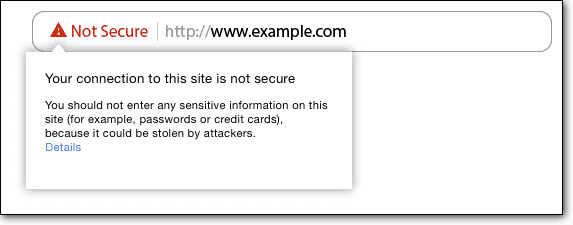
Google a également ajouté SSL comme signal dans son algorithme de classement. Par conséquent, un site non sécurisé sera pénalisé par Google pour ne pas être classé dans les résultats de recherche.
L'essentiel est que vous ayez besoin d'un certificat SSL. Il n'y a aucune bonne raison de ne pas en obtenir un.
7. Et ensuite ?
Félicitations pour l'installation réussie d'un nouveau certificat SSL. Cela dit, un certificat SSL est un point de départ pour la sécurité du site Web.
Il existe de nombreuses façons par lesquelles les pirates peuvent accéder à votre site Web WordPress et finir par le détruire, ainsi que la réputation de votre marque et d'autres actifs critiques.
MalCare place un pare-feu entre votre site Web et le trafic entrant pour empêcher les pirates et les robots d'accéder à votre site. Il analyse et surveille également votre site Web quotidiennement.
Pour vous assurer que vos visiteurs sont protégés 24 heures sur 24, 7 jours sur 7, vous avez besoin d'une suite de sécurité complète comme MalCare. Parlez à un expert pour en savoir plus !
FAQ
1. Que faire si votre hébergeur ne propose pas de certificat SSL ?
Si votre hébergeur ne propose pas de certificat SSL, vous pouvez en acheter un auprès des autorités SSL comme Comodo, DigiCert, GeoTrust, GlobalSign et RapidSSL ; ou obtenez-en un gratuitement auprès de Let's Encrypt.
Vous devrez installer manuellement le certificat. Suivez notre guide sur Comment installer un certificat SSL dans WordPress.
2. Comment installer SSL sans cPanel ?
Vous pouvez installer un certificat SSL sans accès cPanel en utilisant le panneau de contrôle interne de votre hébergeur. Tous les hébergeurs ne proposent pas cPanel pour aider les clients à gérer leurs sites. Au lieu de cela, ils utilisent leur propre tableau de bord d'hébergement personnalisé. Vous pouvez l'utiliser pour installer votre certificat SSL.
3. SSL n'apparaissant pas sur les pages de connexion et d'administration
Si votre SSL n'apparaît pas sur vos pages de connexion et d'administration, vous devrez l'appliquer. Voici un guide qui vous aidera à faire exactement cela - Comment forcer la redirection HTTP vers HTTPS dans WordPress
4. Comment gérer SSL lors d'un changement d'hébergeur ?
Lorsque vous changez d'hébergeur, vous devrez également migrer votre certificat SSL. Si vous utilisiez le certificat SSL gratuit de votre hébergeur d'origine, il sera supprimé lors de la migration vers le nouveau. Idéalement, le nouvel hébergeur installera son propre certificat SSL gratuit.
Cependant, si vous avez un certificat SSL payant, le même certificat peut être configuré sur les serveurs du nouvel hôte, de la même manière que vous installeriez un certificat tiers.
Votre nouvel hébergeur est un bon endroit pour obtenir de l'aide puisqu'il sera investi dans une transition en douceur vers ses services.
5. Comment supprimer l'avertissement de contenu mixte ?
Vous pouvez supprimer l'avertissement de contenu mixte de votre site Web en installant un plug-in appelé SSL Insecure Content Fixer. Voici un guide qui vous aidera dans le processus.
6. Comment installer un certificat SSL sur WordPress ?
Pour installer un certificat SSL sur WordPress, vous devez suivre les étapes que nous avons énumérées ici. Les étapes sont assez faciles à suivre. Mais si vous rencontrez des difficultés pour installer le certificat, vous pouvez demander de l'aide à votre hébergeur.
7. Comment installer un certificat SSL dans un site WordPress GoDaddy ?
Pour installer un certificat SSL sur votre site WordPress GoDaddy, vous devez suivre ces directives. Ne vous inquiétez pas, si vous avez besoin d'aide, demandez à une équipe d'assistance technique GoDaddy de vous aider.
